Cómo poner fotos en un widget en el iPhone
Aprende a configurar un widget para iPhone con las fotos que tú quieras o con las fotos de tus recuerdos
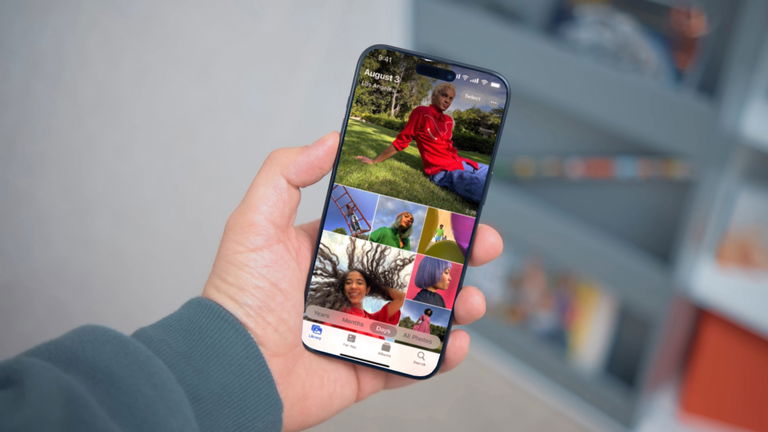
Los widgets del iPhone nos permiten darle un toque personal a nuestra pantalla de inicio y uno de los mejores es el widget de la app Fotos. Apple lo ah ido modificando desde su llegada en iOS 14 y ahora tenemos muchas más opciones. Podemos escoger muchos tamaños para este widget y que aparezcan fotos destacadas de recuerdos o las fotos de un álbum en concreto.
Por su puesto, para poner fotos en un widget del iPhone también podemos descargar una de las muchas apps de widgets que tenemos en la App Store. Las dos opciones son muy interesantes y vamos a explicarte lo que debes hacer.
Usar el widget de Fotos del iPhone con las fotos que tú quieras
El widget por defecto de la app Fotos que tenemos disponible en iOS nos ofrece muchas posibilidades. Por un lado nos ofrece los tres tamaños diferentes para que podamos acomodarlo al espacio que queramos. Algo muy interesante para la personalización de la pantalla de inicio.
Por otro, nos ofrece la opción de ver fotos destacadas que el iPhone escoge por nosotros de los recuerdos o escoger un álbum concreto que tengamos creado en la app Fotos para mostrar las fotos que aparecen de forma aleatoria a lo largo del día. Por lo que si quieres escoger las fotos que aparecen en el widget, antes debes crear un álbum en la app Fotos.
Los pasos a seguir para tener fotos en un widget en tu iPhone son los siguientes:
- Mantén presionada la pantalla de inicio del iPhone hasta que vibren las apps.
- Pulsa arriba a la izquierda sobre el icono con un "+".
- Busca el widget de Fotos.
- Selecciona el tamaño y si quieres el widget de Fotos destacadas el de Álbum..
- Coloca el widget en el lugar que más te guste.
- Si has escogido el widget de Álbum, mantén presionado y toca sobre Editar Widget para seleccionar un álbum de fotos concreto.
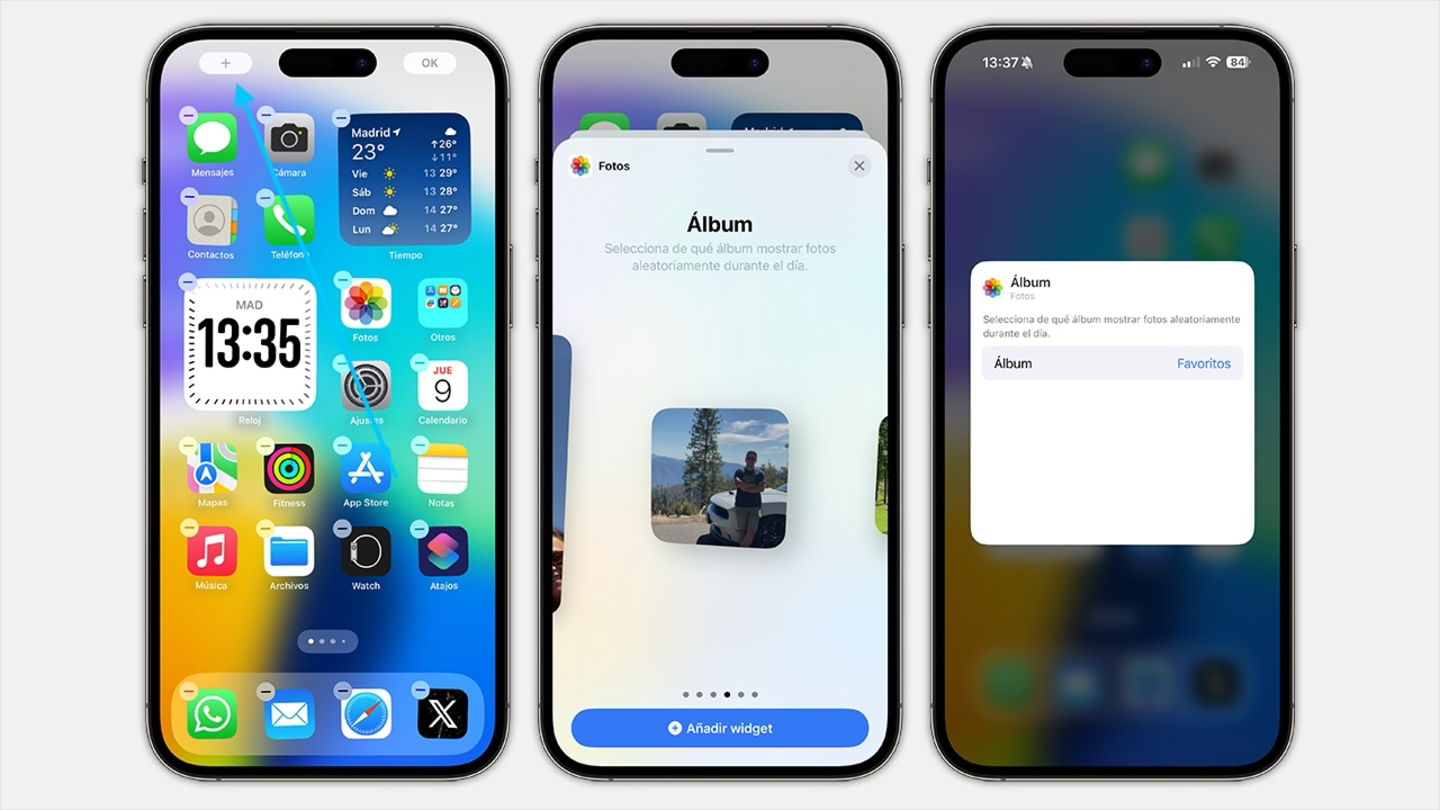
Así puedes poner un widget con tus fotos favoritas en el iPhone
Descargar una app de widgets con fotos
Al principio, el widget de Fotos de iOS no permitía elegir las fotos que aparecía, al tener solo disponible el de fotos destacadas. Y por ese motivo aparecido muchas aplicaciones de widgets de fotos, incluso hay apps que permiten crear widgets completamente personalizados.
Si prefiere utilizar un widget de Fotos en el que podrás escoger una a una las fotos que aparecen sin tener que crear un álbum, esta es nuestra recomendación. Se llama Photo Album y lo primero que debes hacer es descargarla de la App Store.
Su funcionamiento es muy sencillo y solo debes seguir estos pasos para crear un widget con tus fotos elegidas:
- Abre Photo Album y toca en Añadir Álbum.
- Puedes editar el nombre del álbum arriba y seleccionar las fotos que quieres en el widgets tocando en Añadir foto.
- Selecciona las fotos que prefieras de tu biblioteca y arriba toca en Añadir.
- Puedes editar cada foto para recortarla o girarla.
- Cuando estés listo pulsa en Guardar.
- Ahora sal de la app.
- Mantén pulsada la pantalla del iPhone y arriba a la izquierda pulsa en el "+".
- Busca Photo Album y selecciona el tamaño del widget de fotos que prefieras.
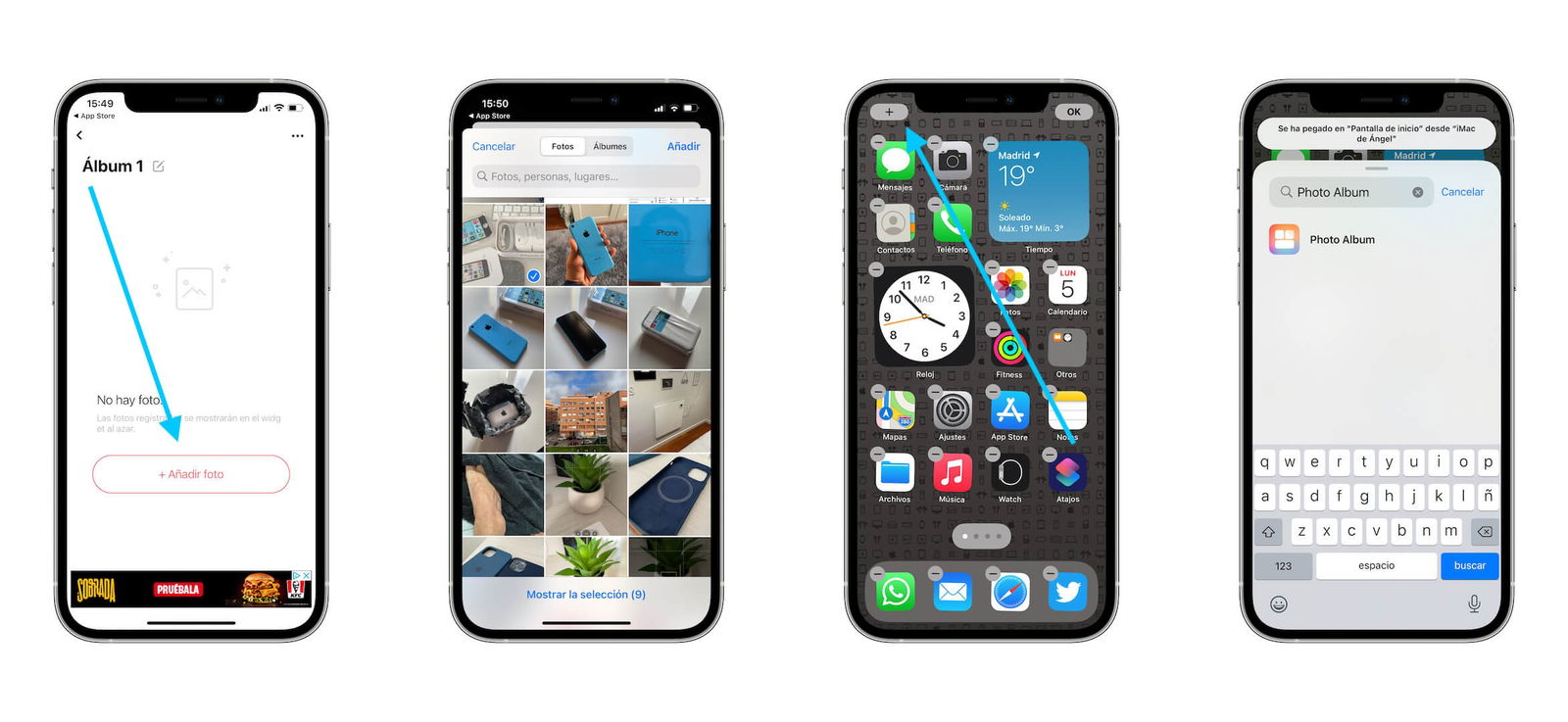
Un widget con las fotos que tú quieras
Las fotos irán cambiando de forma automática cada cierto tiempo sin que tengas que hacer nada, es una forma genial de tener un widget de fotos en el iPhone o el iPad solo con las fotos que realmente quieres.
Esta es solo una de las apps para hacer widgets de fotos, pero hay otras alternativas interesantes. Por ejemplo tenemos Photo Widget, Widget de fotos o My Widget, que también son muy buenas alternativas, es interesante probarlas todas para escoger la que más te guste. Y recuerda que la pantalla de bloqueo del iPhone también se puede personalizar de muchas formas con fotos, widgets y mucho más.
Puedes seguir a iPadizate en Facebook, WhatsApp, Twitter (X) o consultar nuestro canal de Telegram para estar al día con las últimas noticias de tecnología.